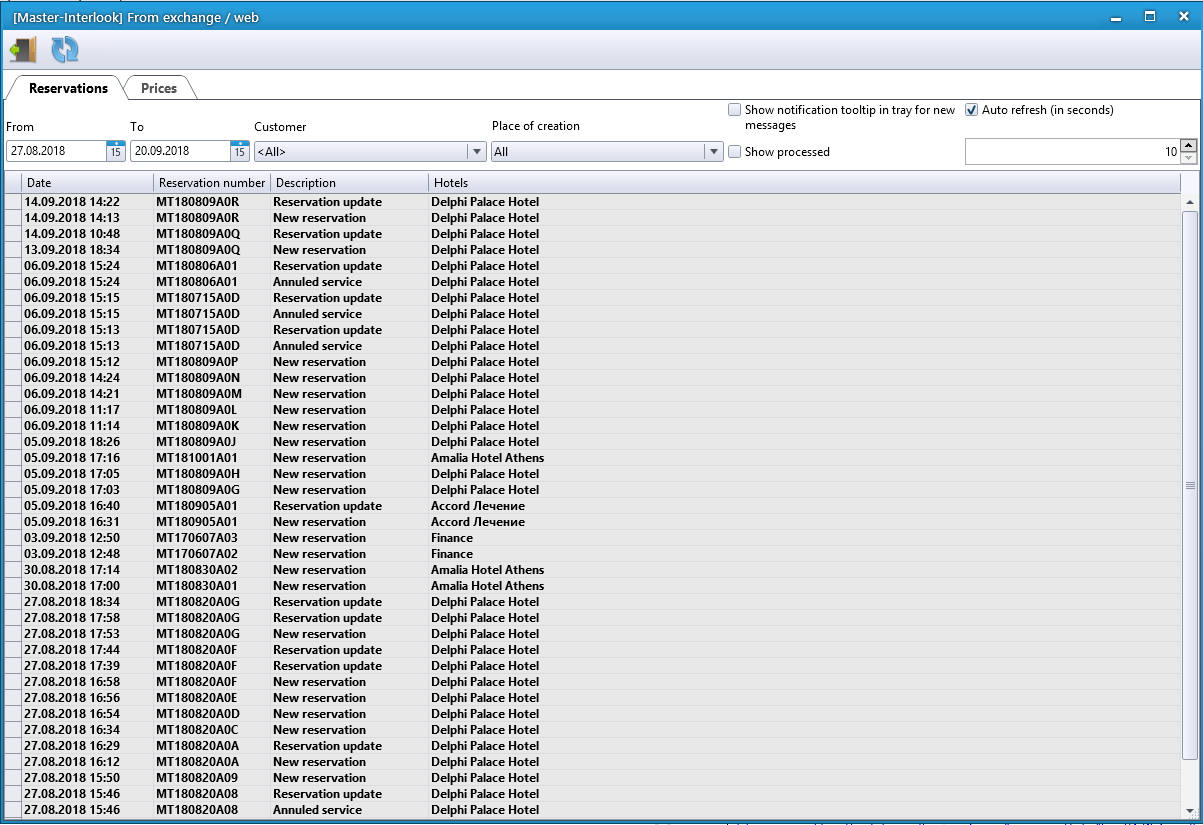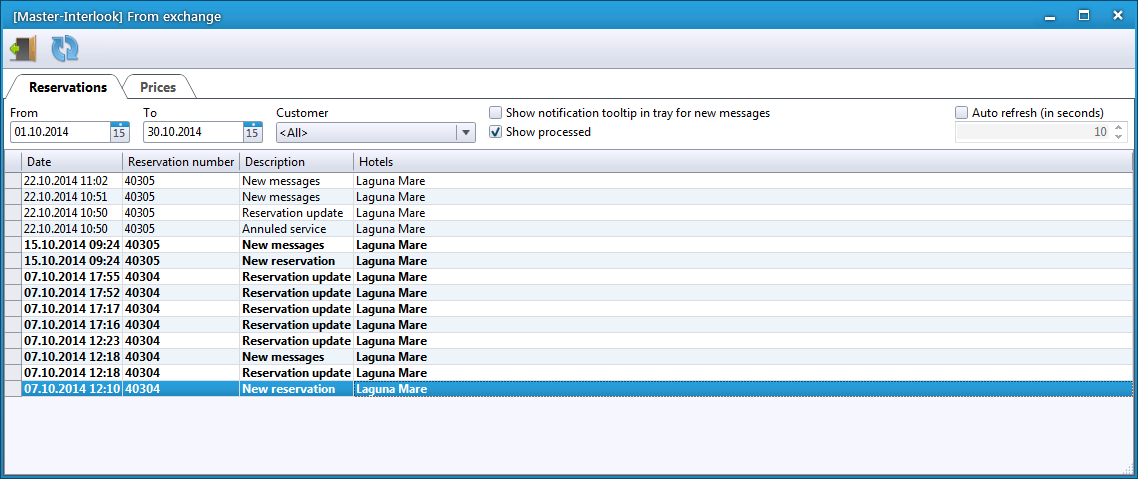Master-Interlook:Reservations from Exchange — различия между версиями
| [непроверенная версия] | [непроверенная версия] |
Popova (обсуждение | вклад) (→Введение) |
Popova (обсуждение | вклад) (→Просмотр списка путевок) |
||
| Строка 13: | Строка 13: | ||
==Просмотр списка путевок== | ==Просмотр списка путевок== | ||
| − | Список путевок, полученных в процессе обмена данными с ПК "Мастер-Тур" можно просмотреть в экране ''' | + | Список путевок, полученных в процессе обмена данными с ПК "Мастер-Тур" и ПК Interlook-Web,а также через Integration service и Office - Excursion Sale, можно просмотреть в экране '''From Exchange / web''', на вкладке ''Reservations''. |
| − | + | Данный экран предоставляет возможность осуществить фильтрацию данных по покупателю (выпадающий список '''Customer'''), а также по периоду в который попадает дата создания (получения) данной путевки. | |
| + | |||
| + | Помимо этого, возможна фильтрация данных по месту создания услуги (выпадающий список '''Place of creation''') . | ||
Для перехода в экран '''Reservations''' необходимо выполнить двойной щелчок мышью на номере соответствующей путевки (поле '''Reservation''') - в данном поле отображаются внутренние номера путевок, т.е. номера присвоенные путевке системой Master-Interlook. | Для перехода в экран '''Reservations''' необходимо выполнить двойной щелчок мышью на номере соответствующей путевки (поле '''Reservation''') - в данном поле отображаются внутренние номера путевок, т.е. номера присвоенные путевке системой Master-Interlook. | ||
| − | Записи по путевкам которые были получены но еще не просматривались (как по полученным новым путевкам, так и по путевкам в которые были отправлены изменения) отображаются жирным шрифтом. | + | Записи по путевкам которые были получены, но еще не просматривались (как по полученным новым путевкам, так и по путевкам в которые были отправлены изменения) отображаются жирным шрифтом. |
В колонке '''Description''' выводится тип изменения путевки (создание, изменение, сообщение по путевке, аннуляция). | В колонке '''Description''' выводится тип изменения путевки (создание, изменение, сообщение по путевке, аннуляция). | ||
| Строка 25: | Строка 27: | ||
В колонке '''Hotels''' выводятся отели проживания по конкретной путевке. | В колонке '''Hotels''' выводятся отели проживания по конкретной путевке. | ||
| − | [[Файл: | + | [[Файл:AP_138_from_exchange.png|From exchange]] |
Так же на экране доступны три опции: | Так же на экране доступны три опции: | ||
| Строка 33: | Строка 35: | ||
===Определение поставщика услуги в полученной путевке=== | ===Определение поставщика услуги в полученной путевке=== | ||
Поставщик услуги определяется при расчете стоимости полученной путевки. Выбор поставщика производится следующим образом: если одну и ту же услугу предлагают несколько поставщиков, то самым приоритетным из них будет партнер, которому присвоен тип '''Program owner'''. Если такой поставщик отсутствует, приоритетным становится поставщик с самой низкой ценой '''Net'''. | Поставщик услуги определяется при расчете стоимости полученной путевки. Выбор поставщика производится следующим образом: если одну и ту же услугу предлагают несколько поставщиков, то самым приоритетным из них будет партнер, которому присвоен тип '''Program owner'''. Если такой поставщик отсутствует, приоритетным становится поставщик с самой низкой ценой '''Net'''. | ||
| + | |||
==Просмотр списка цен== | ==Просмотр списка цен== | ||
На вкладке ''Prices'' можно просмотреть список загруженных цен. | На вкладке ''Prices'' можно просмотреть список загруженных цен. | ||
Версия 16:30, 20 сентября 2018
Версия статьи от 20-09-2018. Для перехода на версию статьи, соответствующую используемой Вами версии программы, нажмите ссылку в таблице
|
Более ранние версии: |
Содержание
Введение
Данная статья описывает порядок работы с экраном первичного поиска путевок, пришедших через систему обмена с ПК "Мастер-Тур" и Interlook-Web "Reservations from Exchange", а также через Integration service и Office - Excursion Sale. Данный экран вызывается из меню Reservations, главного экрана программы.
Просмотр списка путевок
Список путевок, полученных в процессе обмена данными с ПК "Мастер-Тур" и ПК Interlook-Web,а также через Integration service и Office - Excursion Sale, можно просмотреть в экране From Exchange / web, на вкладке Reservations.
Данный экран предоставляет возможность осуществить фильтрацию данных по покупателю (выпадающий список Customer), а также по периоду в который попадает дата создания (получения) данной путевки.
Помимо этого, возможна фильтрация данных по месту создания услуги (выпадающий список Place of creation) .
Для перехода в экран Reservations необходимо выполнить двойной щелчок мышью на номере соответствующей путевки (поле Reservation) - в данном поле отображаются внутренние номера путевок, т.е. номера присвоенные путевке системой Master-Interlook.
Записи по путевкам которые были получены, но еще не просматривались (как по полученным новым путевкам, так и по путевкам в которые были отправлены изменения) отображаются жирным шрифтом.
В колонке Description выводится тип изменения путевки (создание, изменение, сообщение по путевке, аннуляция).
В колонке Hotels выводятся отели проживания по конкретной путевке.
Так же на экране доступны три опции:
- Show processed - показывать обработанные сообщения в экране
- Show notification tooltip in tray for new messages - показывать уведомления в трее при поступлении новых сообщений (возможно, только при включенном автообновлении экрана)
- Auto refresh (in seconds) - автообновление экрана с заданной частотой (в секундах)
Определение поставщика услуги в полученной путевке
Поставщик услуги определяется при расчете стоимости полученной путевки. Выбор поставщика производится следующим образом: если одну и ту же услугу предлагают несколько поставщиков, то самым приоритетным из них будет партнер, которому присвоен тип Program owner. Если такой поставщик отсутствует, приоритетным становится поставщик с самой низкой ценой Net.
Просмотр списка цен
На вкладке Prices можно просмотреть список загруженных цен.
Работа с вкладкой аналогична работе с вкладкой Reservations.